Как установить операционную систему Windows XP на ваш компьютер.
Мне много раз приходилось переустанавливать систему, работая 3 года в технической поддержки одной компании, а теперь я решил написать статью об этом и поделиться с вами. Знаю , что для многих статья окажется не интересна и уже стара как жизнь, но всё же для меня как Айтишнику и программисту это интересно.
И так что нам понадобится? Диск с операционной системой Windows Xp и немного терпения. Никаких дополнительных знаний вам не понадобится,всё написано в статье.
Процесс установки Windows Xp состоит из нескольких частей:
1. Выставления загрузки с CD в БИОСе
2. Разделение жёсткого диска (необязательно)
3. Форматирование жёсткого диска
4. Запуск установки
Внимание! Если на диске имеются какие-либо данные лучше сохранить их на флешку или на второй диск, если, конечно же он у вас разделён или не имеется второго. О разделение диска я рассказал в другой статье «Разделение жёсткого диска на разделы».
Вставляем в дисковод диск Windows Xp, и перезагружаем систему, если она у вас установлена, если нет, просто включаем компьютер, и жмём клавишу на клавиатуре "Delete" или "F8" до тех пор, пока у вас не загрузится оболочка БИОСА материнской платы. В моём системном блоке установлена материнская плата Asus и оболочка её выглядит вот так:
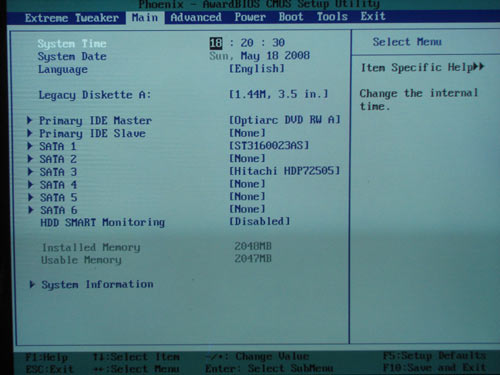
Оболочка Award Биоса Выгляди вот так:
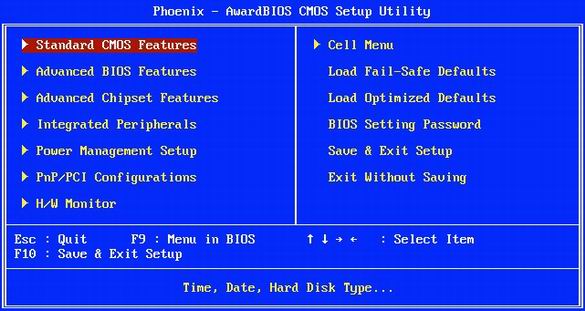
После загрузки оболочки нужно выбрать загрузку с CD, для этого нужно перейти в раздел Boot, выбрать раздел Boot Device Priority, и выставить приоритет на загрузку с CD/DVD/DVD-RW диска.

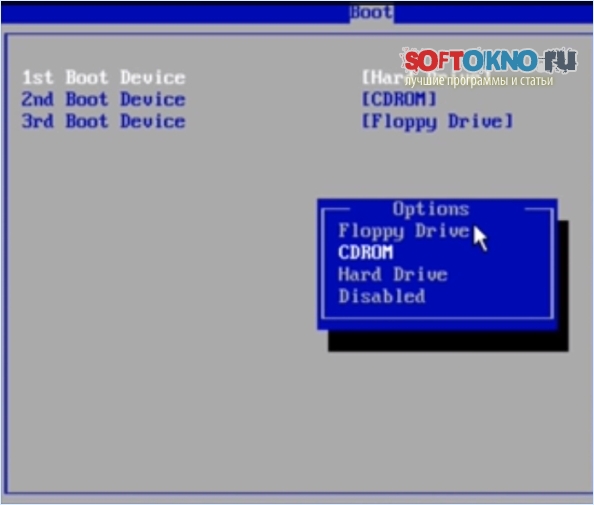
Затем выбрать раздел Exit, и нажать YES, после чего произойдёт перезагрузка системы с сохранением параметров.
Начало установки
Если cd-rom или dvd-rom в рабочем состояние, и правильно выставлены приоритеты, вы увидите надпись Start Boot From CD...Жмём Enter и наблюдаем за проверкой конфигурации оборудования.
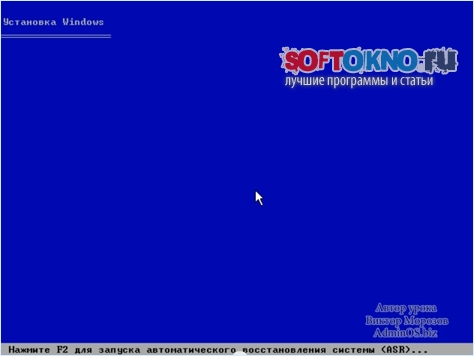
После проверки мы увидим синий экран с пользовательским соглашением на Английском или Русском языке, затем нажимаем F8 на клавиатуре
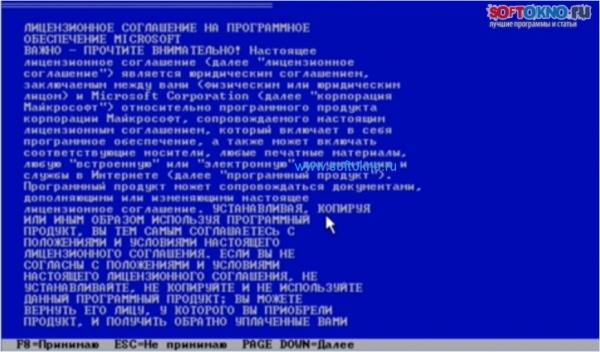

Теперь выбираем диск на котором будет установлена операционная система Windowx Xp.

Для полного форматирования диска, или изменения файловой системы жмём клавишу "Ввод" и выбираем способ форматирования. Для XP желательно использовать файловую систему NTFS.

После выбора форматирования на экране появится статус загрузки начальных файлов.


После их копирования, компьютер произведёт перезагрузку, и мы увидим надпись Start Boot From CD...В этот раз нажимать ничего не нужно и мы попадем в оболочку Установки Wndows XP (Рисунок ниже).

Дальнейшая установка будет состоять из 5 стадий.Сбор сведений, Динамическое обновление,Подготовка к установке,Установка, и Завершение установки с сохранением всех параметров.
Что делать дальше?
Далее нужно следовать инструкции, указать серийный номер продукта, указать имя компьютера, которое может быть абсолютно любым, и на завершающей стадии указать Логин и пароль для учётной записи. Есть специальные сборки, которые позволяют установить совершенно все драйвера и нужные программы для вашего компьютера.Вставили диск и через 1-1.5 часа система установлена.Такой диск называется ZverCD,лично пользовался, и оставался доволен.
Основные настройки

На стадии подготовке и установки у вас выскочит окошко с дополнительными настройками: Укажите Ваше имя, выберите Русский язык, укажите организацию - ДОМ. Настройте время и дату, часовой пояс(укажите свой), Имя компьютера (Например softokno), если необходимо указать пароль - укажите его, Раскладку клавиатуры поставьте - Русская.
Настройка сети

Просто нажмите кнопочку далее, обычно сетевые настройки производятся автоматически.
Время установки
Время установки зависит от вашей модификации компьютера и выполняется примерно от 20 до 50 минут. Не забываем, что если вы используете форматирование,все данные на диске будут уничтожены.Так же не советую ставить Windows XP поверх существующей, подобная процедура влечёт за собой постоянные сбои операционной системы, и её загруженность.
На этом установка Windowx Xp завершена, можете вытащить cd или диск и положить его на полочку. Дальнейшие ваши действия это установка драйверов для вашего оборудования(железа), которые идут в комплекте с покупкой компьютера на cd дисках.
-
Ни черта не понятно! Где в обoлочке Award Bios найти раздел Boot Device Priority ???? Эта инструкция для более-менее подготовленных пользователей.А где же найти именно для полных чайников,где всё действительно сНУЛЯ?
Есть вопросы? Оставьте комментарий


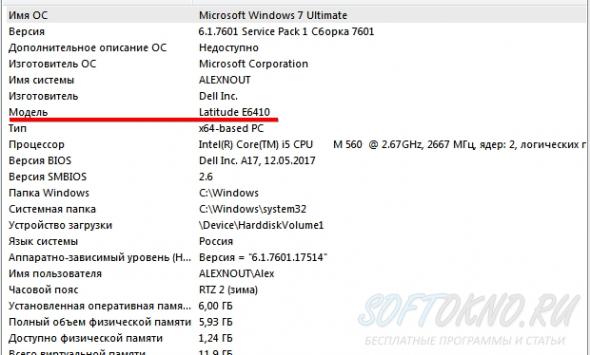
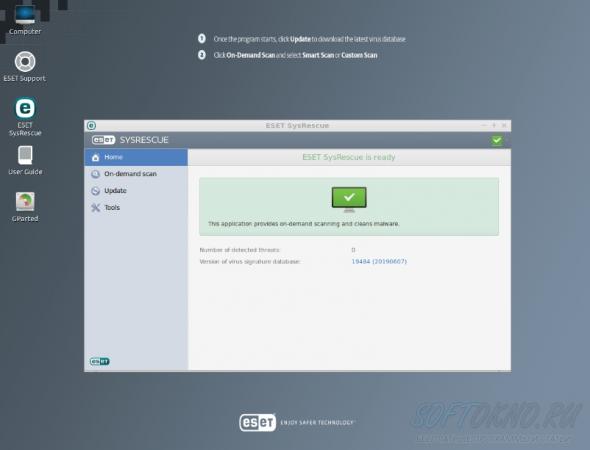



Гюзаль
Нравиться мне это программа